来源:www.uzhushou.cn 时间:2021-09-25 08:15
相信很多电脑用户打开u盘的时候,都遇到过u盘文件和文件夹都变成了快捷方式,那么打开u盘出现快捷方式怎么办呢?今天u助手u盘启动盘为大家分享打开u盘出现快捷方式的解决方法。
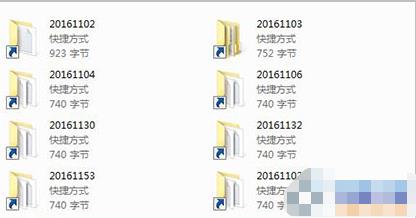
打开u盘出现快捷方式解决方法:
1、首先,我们需要将隐藏的文件显示出来,打开桌面上的“计算机”,在计算机窗口当中单机菜单栏中的“工具”,然后店家“文件夹选项”,如图所示:

2、在文件夹选项窗口中切换到“查看”标签,不勾选“隐藏受保护的操作系统文件(推荐)”复选框,然后在“隐藏文件和文件夹”选项下面选择“显示隐藏的文件、文件夹和驱动器”,接着点击“应用”再点击“确定”,如图:
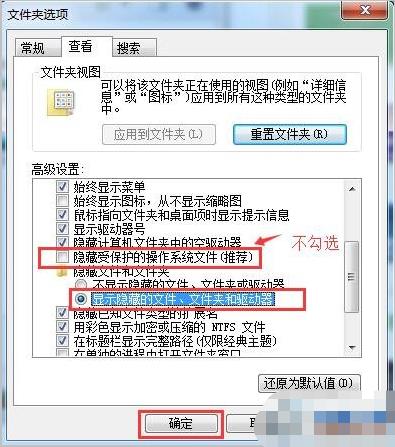
3、然后不要直接打开u盘,可使用资源管理器打开,u盘中会显示之前被隐藏的文件,将可疑文件删除,例如后缀名为“.vbs”“.inf”之类文件都是病毒文件,都要进行删除。如果有杀毒工具,建议也重新使用杀毒工具彻底查杀一下u盘。
关于打开u盘出现快捷方式的解决方法就为用户们详细分享到这里了,如果用户们使用电脑的时候遇到了同样的问题,可以参考以上方法步骤进行解决哦,希望本篇教程对大家有所帮助,更多精彩教程请关注u助手官方网站。
责任编辑:u助手:http://www.uzhushou.cn